Linux – популярная операционная система, которую можно использовать на различных устройствах, включая персональные компьютеры и ноутбуки. Одним из способов запустить и попробовать Linux без необходимости установки его на жесткий диск является использование Live CD. Live CD представляет собой загрузочный диск с операционной системой, который можно запустить прямо с CD-диска без необходимости установки или изменения существующей системы.
Однако, вместо загрузочного CD-диска можно использовать флешку. Это гораздо удобнее, так как флешка компактна и имеет более высокую скорость чтения данных. Если вам интересно, как создать Live CD Linux на флешку, в этой статье вы найдете пошаговую инструкцию.
Шаг 1: Выбор дистрибутива Linux
Первым шагом в создании Live CD Linux на флешку является выбор подходящего дистрибутива Linux. Дистрибутив Linux представляет собой различную версию операционной системы Linux с определенным набором программ и функций. Существует много дистрибутивов Linux, таких как Ubuntu, Fedora, Debian и многих других. Выберите тот, который лучше всего соответствует вашим потребностям и получите его ISO-образ, который вы будете использовать для создания Live CD.
Шаг 2: Подготовка флешки
После выбора дистрибутива Linux необходимо подготовить флешку для создания Live CD. Для этого вам понадобится программное обеспечение, такое как Rufus или Unetbootin. Скачайте одну из этих программ и следуйте инструкциям по установке.
Примечание: При использовании программы Rufus важно правильно выбрать флешку в поле "Устройство", а также выбрать опцию "ISO Image" и указать путь к ISO-образу дистрибутива Linux на вашем компьютере.
Шаг 3: Создание Live CD на флешке
После подготовки флешки вы готовы к созданию Live CD Linux на флешке. Запустите выбранную вами программу и следуйте ее инструкциям для создания загрузочной флешки. Обычно это требует лишь нескольких щелчков мыши и несколько минут времени.
Примечание: Если вы хотите сохранить файлы и настройки между сеансами использования Live CD, убедитесь, что выбрана опция "Сохранить данные на флешке". В противном случае, все изменения будут потеряны после перезагрузки.
Поздравляю! Вы успешно создали Live CD Linux на флешке. Теперь вы можете использовать эту флешку для запуска и испытания Linux на любом компьютере, без необходимости установки или изменения существующей системы.
Выбор дистрибутива Linux
Прежде чем создавать Live CD Linux на флешку, необходимо выбрать подходящий дистрибутив Linux для установки на него.
Существует множество различных дистрибутивов Linux, каждый из которых имеет свои особенности и предназначение. При выборе дистрибутива следует учитывать такие факторы:
- Цель использования - определите, для каких задач вы собираетесь использовать Linux. Некоторые дистрибутивы предназначены для программирования, другие - для использования в качестве домашней операционной системы или сервера.
- Уровень сложности - некоторые дистрибутивы легки в использовании и подходят для новичков, другие требуют определенного уровня навыков и опыта в работе с Linux.
- Сообщество и поддержка - обратите внимание на активность сообщества и доступность технической поддержки для выбранного дистрибутива.
- Характеристики и требования - учтите системные требования дистрибутива, такие как объем оперативной памяти и свободное место на диске. Также обратите внимание на доступность необходимых вам программ и утилит.
Некоторые популярные дистрибутивы Linux включают Fedora, Ubuntu, Debian, CentOS, Arch Linux и многие другие. Перед тем, как приступить к созданию Live CD Linux на флешку, рекомендуется ознакомиться с описанием различных дистрибутивов и выбрать тот, который наилучшим образом соответствует вашим потребностям и требованиям.
Подготовка флешки
Прежде чем создавать Live CD Linux на флешку, необходимо правильно подготовить устройство. Вот шаги, которые нужно выполнить:
- Проверьте флешку на наличие важных данных. Весь контент будет удален в процессе создания Live CD, поэтому обязательно сделайте резервную копию своих файлов.
- Отформатируйте флешку. Это можно сделать с помощью специальных программ, таких как Rufus или Etcher. Выберите файловую систему FAT32 для лучшей совместимости.
- Убедитесь, что флешка правильно отформатирована и может быть использована в качестве загрузочного устройства. Для этого необходимо установить флаг загрузочного устройства. В программе Rufus эту опцию можно найти в разделе "Схема разделов".
- Скачайте образ Live CD Linux. Вы можете найти его на официальном веб-сайте дистрибутива Linux, который вы хотите использовать.
- Запишите образ на флешку с помощью программы Rufus или Etcher. Выберите образ, который вы только что загрузили, и укажите флешку в качестве назначения.
После выполнения этих шагов ваша флешка будет готова к использованию в качестве Live CD Linux. Теперь вы можете переходить к настройке BIOS и запуску компьютера с флешки.
Скачивание образа дистрибутива
1. Перейдите на официальный сайт дистрибутива Linux, который вы хотите записать на флешку.
2. Найдите раздел загрузок или скачиваний.
3. В этом разделе выберите нужную вам версию дистрибутива Linux.
4. Нажмите на ссылку для скачивания образа дистрибутива.
5. Дождитесь завершения загрузки, обычно файл имеет расширение .iso.
6. Убедитесь, что скачанный файл не поврежден и имеет правильный размер.
7. Теперь вы готовы перейти к следующему шагу - созданию загрузочной флешки.
Установка программы для записи образа на флешку
Для создания Live CD Linux на флешку вам понадобится программа для записи образа на флешку. Существует несколько популярных программ, которые могут быть использованы для этой цели.
Одним из самых популярных и удобных инструментов является программа Rufus. Она доступна для Windows и позволяет записывать образы Linux на флешку с минимальными усилиями.
Чтобы установить Rufus, следуйте этим инструкциям:
- Перейдите на официальный веб-сайт Rufus по адресу https://rufus.ie/.
- Скачайте последнюю версию программы для вашей операционной системы (Windows).
- После завершения загрузки, запустите установщик и следуйте инструкциям на экране для установки программы.
- После установки, запустите Rufus.
Теперь у вас установлена программа Rufus, и вы готовы записать образ Linux на флешку. В следующем разделе мы рассмотрим процесс записи Live CD Linux на флешку с помощью Rufus.
Запись образа на флешку
После того, как вы загрузили и распаковали нужный вам образ операционной системы Linux, можете приступить к процессу записи образа на флешку. Существует несколько способов записи образа на флешку, но мы рассмотрим наиболее распространенный и удобный.
Вам понадобится следующее:
| 1. | Компьютер с ОС Windows, Linux или macOS. |
| 2. | Флешка с достаточным объемом памяти (рекомендуется использовать флешку объемом не менее 4 ГБ). |
| 3. | Программа для записи образа на флешку, такая как Rufus или Etcher (обе бесплатны и имеют версии для различных операционных систем). |
Теперь приступим к процессу записи образа на флешку:
- Подключите флешку к компьютеру.
- Запустите выбранную вами программу для записи образа на флешку.
- В программе выберите вашу флешку как устройство назначения.
- Укажите путь к скачанному и распакованному образу операционной системы Linux.
- Проверьте, что все настройки программы указаны правильно и нажмите кнопку "Записать" или "Start".
- Дождитесь завершения процесса записи. Это может занять несколько минут.
После завершения процесса записи образа на флешку, вы можете использовать её для загрузки Linux на других компьютерах. Просто подключите флешку к компьютеру, измените настройки BIOS или выберите загрузку с флешки, и операционная система Linux будет запускаться с флешки.
Проверка работоспособности Live CD Linux
После создания Live CD Linux и загрузки с него, необходимо убедиться в его работоспособности. Для этого можно выполнить следующие шаги:
- Перезагрузите компьютер и выберите загрузку с CD/DVD или USB-флешки, в зависимости от того, на каком носителе находится Live CD Linux.
- Дождитесь загрузки операционной системы с Live CD Linux.
- Проверьте работу графической оболочки. Убедитесь, что рабочий стол открывается и функционирует стабильно.
- Проверьте доступность и функциональность важных приложений, таких как веб-браузер, текстовый редактор и файловый менеджер.
- Если у вас есть возможность, подключите интернет и проверьте работу сетевых приложений, например, проверьте доступ к веб-страницам или отправку электронной почты.
- Убедитесь в правильной работе аудио- и видеоустройств, проиграв файл музыки или видео.
- Выполните тестирование других необходимых для вас приложений и убедитесь, что они функционируют без сбоев.